Sådan bruges Tenorshare iGetting Audio
Tenorshare iGetting Audio er en omfattendelydoptagerprogram, som du kan optage online streaming af musik, radio eller enhver anden lyd fra computerens lydkort og mikrofon. Det giver dig også mulighed for at tilføje optagelser til dit iTunes-bibliotek og oprette ringetoner til din telefon.
Nedenfor er en detaljeret guide til, hvordan man bruger Tenorshare iGetting Audio. Download og installer det først på din computer. Kør derefter denne software, og følg nedenstående dele.
Del 1. Sådan konfigureres iGetting Audio
Før du begynder at optage lyd, kan du konfigureredenne streaming lydoptager for at imødekomme din egen præference. Klik på knappen Indstillinger ud for knapperne minimering / maksimering (Det ser ud som et lille gear). Derefter vises indstillingsvinduet. Her er 3 faner: Generel, Kontrollere og Format.

- Generel: Her kan du angive outputplacering for dine optagelser og indstille opdatering automatisk og vise flydende vinduer (som standard er de flydende vinduer skjult).

- Kontrollere: Her kan du justere den automatiske opdelingindstillinger for at sikre, at din optagelse springer over lange pauser, og juster det automatiske filter for ikke at gemme de korte numre. Du kan også indstille automatisk identifikation af ID3-oplysninger, når lyden er optaget.
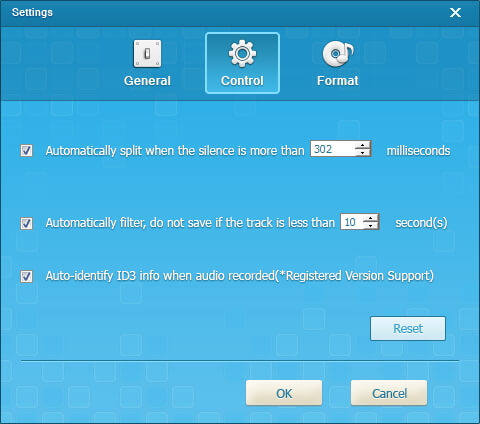
- Format: Her kan du vælge outputformat til dine audios (MP3, AAC, WMA, M4R, OGG, WAV, APE og FLAC). Og juster prøvehastigheden og kanaler.

Del 2: Sådan optages online streaming-lyd
Optagelse af streaming-lyd med Tenorshare iGetting Audio er ekstremt let! Før du optager audios skal du sørge for:
- 1. Din pc er tilsluttet internettet
- 2. Du har en webbrowser åben
- 3. Du får adgang til en online lydstrøm
Trin 1: Begynd at optage
Når du har fundet den ønskede strøm, skal du klikke påknappen "Optag" ved siden af Optag lyd online. Så begynder Tenorshare iGetting Audio automatisk at optage, så snart du trykker på afspil i browseren. Under optagelse kan du gøre alt andet, men ikke lukke streamingsiden og lave andre lyde, der påvirkes din optagelse.
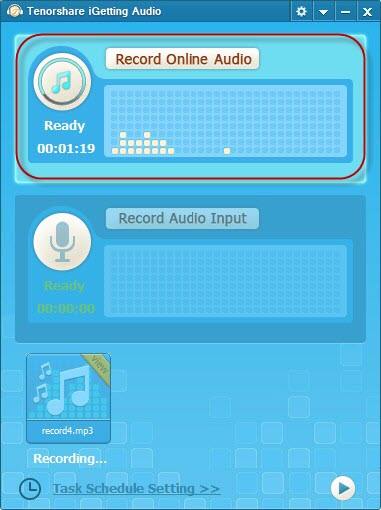
Trin 2: Afslut optagelse
Når optagelsen er afsluttet, skal du klikke på knappen "Optag" igen, og der vises en meddelelse nederst til højre på din skærm, der bekræfter en vellykket optagelse.


Trin 3: Identificer ID3-tags på dine optagelser
Klik på linket "Identificer" under din optagelse ellerKlik på knappen "Identificer" på hovedgrænsefladen; programmet begynder at genkende musikfiloplysninger som titel, kunstner, album, år, genre, størrelse osv. Hvis du har indstillet Auto-identificer ID3-info, identificerer Tenorshare iGetting Audio automatisk ID3, når lydoptagelse.

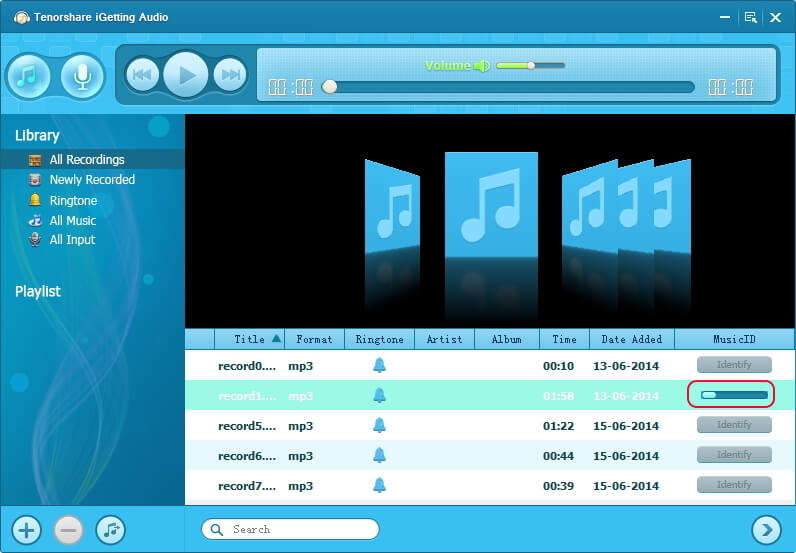
Du kan også selv redigere tags for at tilpasse dine optagelser. Klik på knappen Vis detaljer

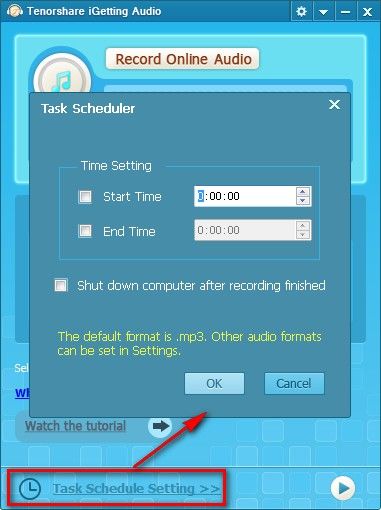
Del 3: Sådan optages menneskelige stemmer gennem mikrofon
Tenorshare iGetting Audio giver dig også mulighed for at optage din egen stemme eller vokal via mikrofon.
Trin 1: Tilslut din mikrofon
Sæt din mikrofon i din pc, og sørg for, at din mikrofon fungerer godt.
Trin 2: Begynd at optage
Klik på knappen "Optag", og tal med din mikrofon. Tenorshare iGetting Audio begynder automatisk optagelse.
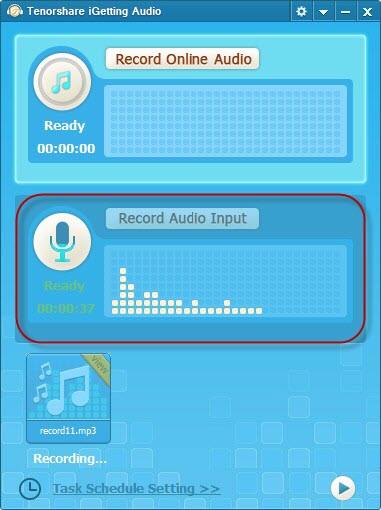
Trin 3: Afslut optagelse
Når optagelsen er afsluttet, skal du klikke på knappen "Optag" igen, og der vises en meddelelse nederst til højre på din skærm, der bekræfter en vellykket optagelse.

Del 4: Sådan føjes du til dit iTunes-bibliotek og oprette ringetoner
Når du har registreret, hvad du vil, kan du frit tilføje det til dit iTunes-bibliotek og oprette ringetoner. Klik på trekant-knappen

Hvordan føjes en optagelse til iTunes-biblioteket?
Højreklik på den optagelse, du vil føje tildit iTunes-bibliotek. Og vælg "Føj til iTunes-biblioteket". Her har du også mulighederne - "Afspil", "Vis detalje", "Føj til afspilningsliste", "Åbn i mappe" og "Slet". (Eller du kan klikke på knappen "Musik" på hovedgrænsefladen for at føje din post til iTunes.)
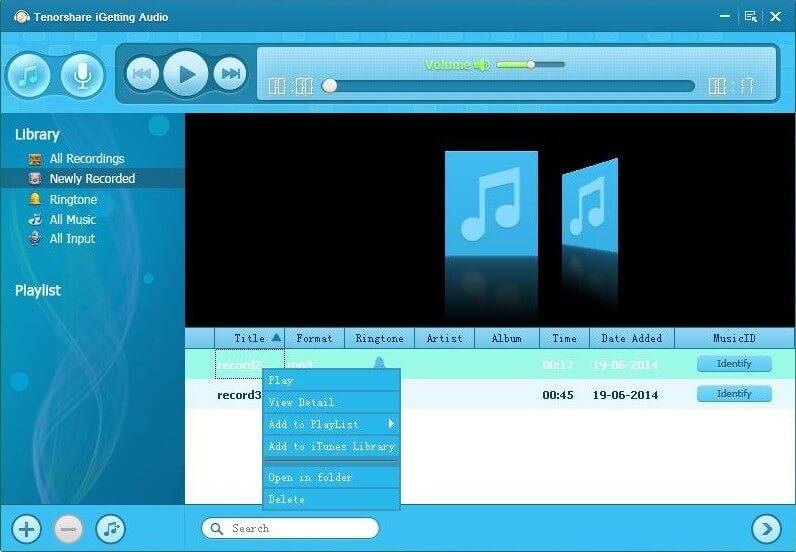
Hvordan laver du ringetoner fra din yndlingssang?
Klik på klokkeikonet ved siden af kunstnernavnet i spillelisten. Derefter vises en bitmap af sporet. Du kan vælge og trimme sektioner af sporet for nemt at oprette en ringetone.
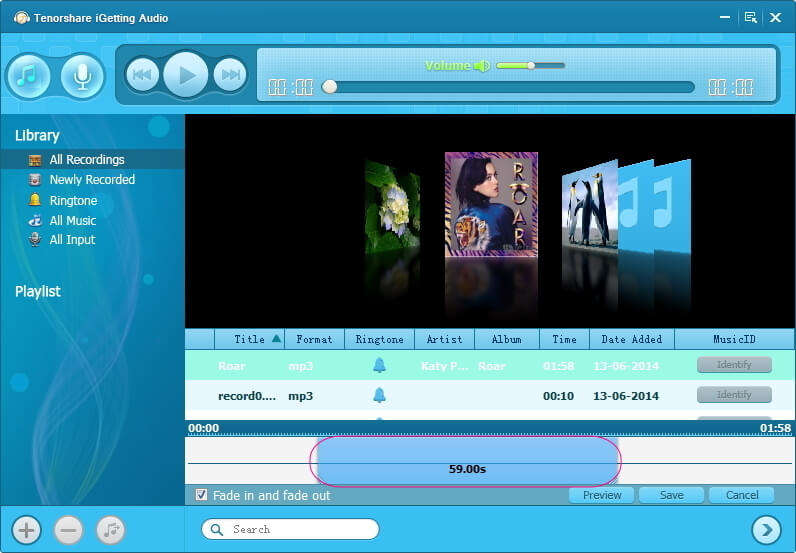
Derefter kan du nemt gemme din ringetone i .m4r til iPhone eller i .mp3 til Android-telefoner og andre telefoner.
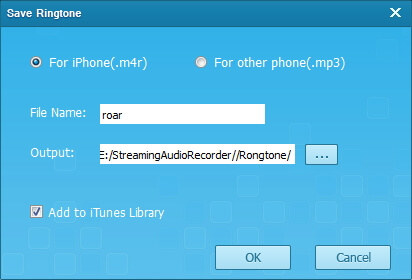
Det er alt sammen til, hvordan man bruger Tenorshare iGetting Audio til at optage audios. Hvis du kan lide dette program, skal du downloade den gratis prøveversion og prøve.









